Meniul contextual pe Windows este un element funcțional important al interfeței de utilizare care este utilizat pentru a efectua sarcini comune și frecvente. Totul, de la crearea unui folder nou, crearea unei comenzi rapide, copierea/lipirea fișierelor, extragerea fișierelor sau utilizarea unei opțiuni de context adăugată de aplicații se face prin meniul contextual.
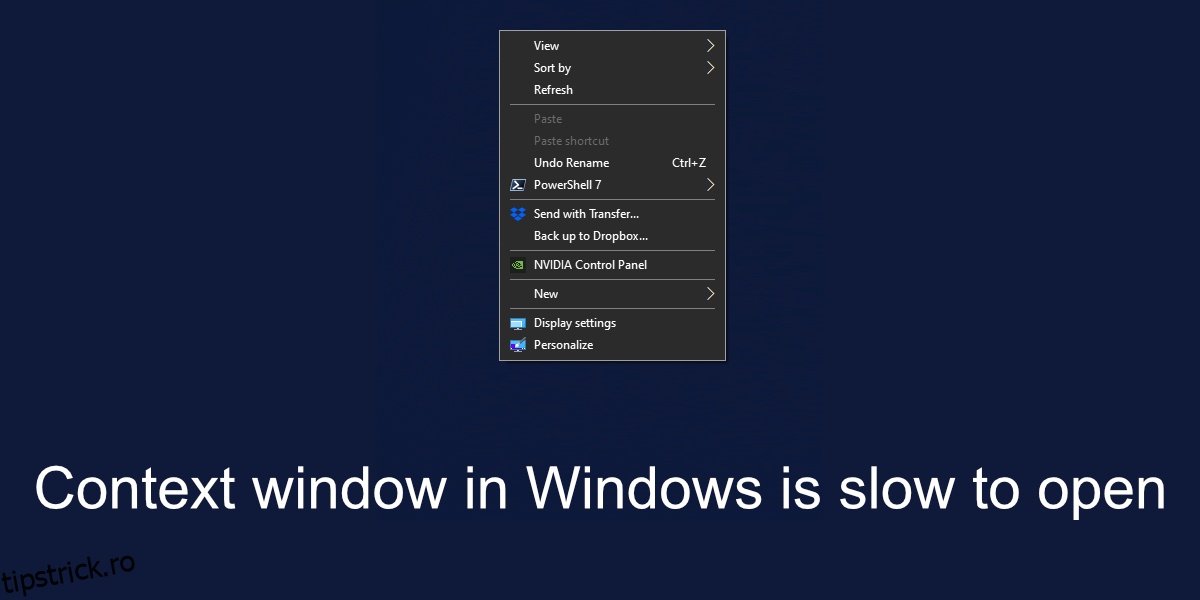
Cuprins
Fereastra de context în Windows se deschide lent
Fereastra contextuală sau meniul contextual din Windows pot fi destul de ocupate. Aplicațiile sunt libere să se adauge în meniu și cu cât devine mai aglomerat, cu atât devine mai lent. Dacă fereastra de context se deschide lent pe sistemul dvs. Windows, încercați soluțiile de mai jos.
Eliminați elementele neutilizate din meniul contextual
Dacă există elemente în meniul contextual pe care nu le utilizați, de exemplu, cele adăugate de aplicații terță parte, le puteți elimina. Aplicațiile care le-au adăugat nu vor fi eliminate din sistemul dvs., iar funcționalitatea lor nu va fi afectată.
Descărcați și rulați o aplicație gratuită numită ShellExView de la NirSoft.
Aplicația va completa o listă de elemente care apar în meniul contextual.
Accesați Opțiuni> Ascunde toate extensiile Microsoft pentru a ascunde opțiunile de sistem.
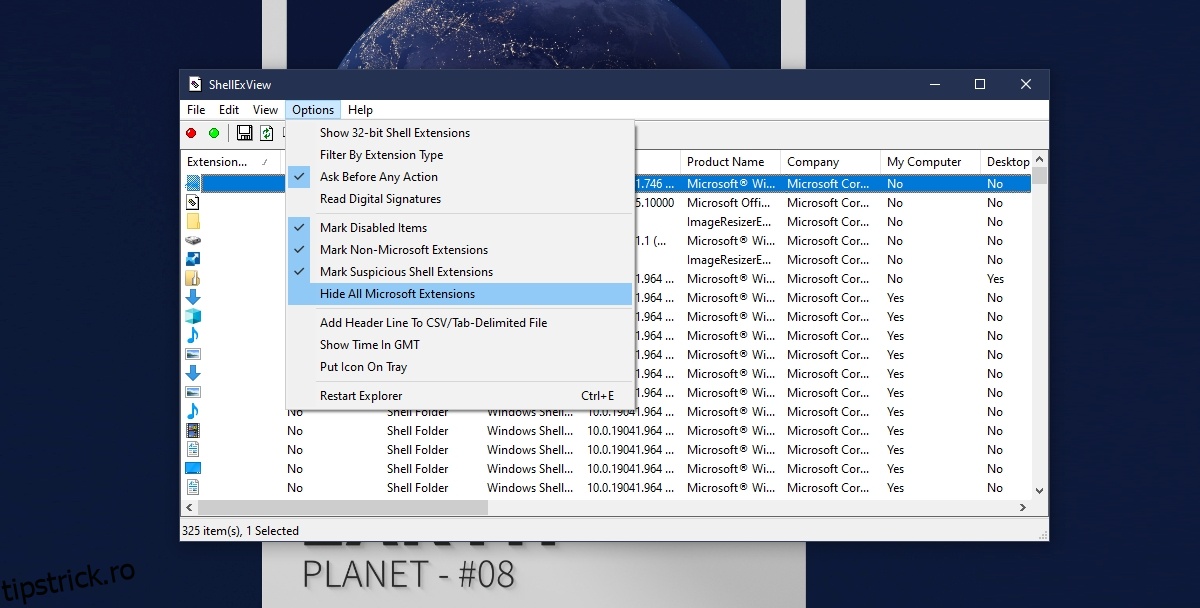
Veți vedea o listă de elemente din meniul contextual adăugate de aplicații terță parte.
Selectați elementele pe care nu le utilizați și faceți clic pe butonul roșu pentru a le dezactiva.
Repetați pentru toate articolele pe care nu le utilizați.
Reporniți sistemul și meniul contextual ar trebui să accelereze.
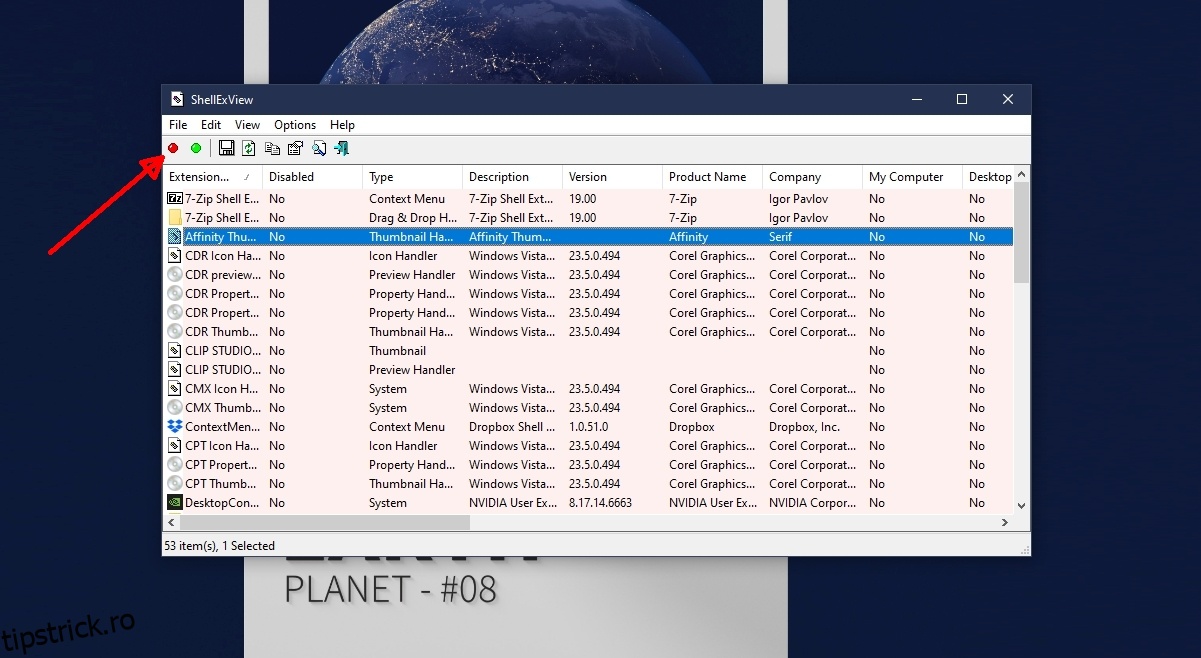
Eliminați toate elementele din meniul contextual
Meniul contextual poate încetini dacă o aplicație care a fost slab dezvoltată a adăugat un element la ea. Singura modalitate de a remedia acest lucru este să găsiți aplicația care ar putea cauza problema. Este un proces lung, dar va da rezultate.
Descărcați și rulați ShellExView de la NirSoft.
Rulați aplicația și accesați Opțiuni> Ascunde toate extensiile Microsoft.
Selectați toate extensiile de la terți și dezactivați-le.
Reporniți sistemul.
Meniul contextual se va deschide acum mult mai rapid.
Activați din nou un element terță parte folosind ShellExView și apoi verificați dacă meniul contextual încetinește.
Repetați pentru toate articolele pe care le utilizați.
Când descoperiți că meniul a încetinit, dezactivați ultimul element pe care l-ați activat. Este probabil ceea ce încetinește meniul contextual.
Concluzie
Meniul contextual poate deveni destul de mare, mai ales pentru fișiere și foldere. Windows nu oferă o modalitate rapidă sau ușoară de a-l audita. Nici un utilizator nu este întrebat dacă dorește să permită unei aplicații să adauge elemente în meniul contextual. Este considerat parte integrantă a instalării unei aplicații, dar meniul va încetini în cele din urmă la un moment dat. Încercați să-l tăiați ori de câte ori puteți și păstrați elementele nedorite afară.

